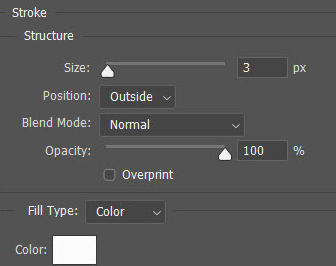Como Contornar Texto no Photoshop
Publicados: 2020-08-18O Photoshop é um dos melhores editores gráficos que você pode encontrar na internet para edição. Esta ferramenta de edição de fotos contém diferentes tipos de efeitos e o delineamento de texto é um dos grandes recursos desta ferramenta. Esse recurso pode ser aprendido facilmente e pode ser implementado em qualquer texto.
Ao usar os efeitos, precisamos garantir que as alterações sejam mais sutis. Porque se as mudanças não estiverem corretas, seu trabalho parecerá exagerado.
Neste artigo simples, mostraremos como você pode usar o recurso Outline no Photoshop corretamente.
Como Contornar Texto no Photoshop
Este primeiro método usará Layer Styles para criar um Stroke. Este recurso permitirá que a camada de texto seja editável. Este método pode ser usado para adicionar Stroke em diferentes objetos em sua tela.
1. Para poder esboçar um texto você deve primeiro selecionar a ferramenta de texto e fazer o seu texto.
2. Agora clique com o botão direito do mouse em Type Layer e então escolha “Blending Options”, você também pode ir em “Layer > Layer Style > Stroke”.
3. Agora, em Estilos, marque “Stroke” no painel do lado esquerdo.
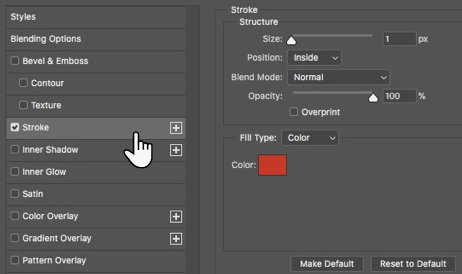
4. Sob o Traço você verá diferentes opções que lhe dão controle sobre o contorno e suas aparências. Você pode definir o tamanho e a largura de acordo com o requisito desejado usando o controle deslizante ou pode inserir o valor de acordo com sua necessidade.
5. Agora escolha a Posição do traço. Você verá três posições diferentes que o ajudarão a alterar a aparência do Traço quando o texto for combinado com outra camada de elementos.
Três posições diferentes do Stroke são:
- Essa configuração fará o traço dentro das bordas da seleção.
- Isso colocará o traço 10 pixels dentro e fora da seleção.
- Isso colocará o traço colocado fora da borda da seleção.
6. A partir das configurações de Stroke você pode usar o Blend Mode que o ajudará a controlar como o traço colorido irá combinar com as cores/camadas sob o traço. Por exemplo, se você colocou o texto sobre uma imagem colorida.
7. Você também pode definir a transparência deslizando o controle deslizante Opacidade.
8. Ao usar os Traços, também podemos preenchê-lo com gradientes coloridos, linhas de cores sólidas e como bordas padronizadas. Para preencher os Traços, você deve clicar no menu suspenso do Tipo de preenchimento agora, clique no bloco de cores e escolha a cor no seletor de cores e clique em OK.

Aqui está um exemplo de Stroke sendo usado, no entanto, se isso parecer sem graça, você pode experimentar outras configurações de Stroke para tornar seu texto mais atraente.
Leia também: Corrija fotos borradas em um batimento cardíaco com esses aplicativos incríveis
Como delinear uma fonte no Photoshop
O texto que mencionamos é uma fonte serif normal na qual usamos o Outline. Agora também podemos pegar outras fontes mais sofisticadas e, ao usá-las, você pode criar outras belas fontes delineadas, além de adicionar efeitos que tornam as fontes ocas por dentro. As fontes descritas são usadas em logs, banners e em outros locais. Se você deseja criar fontes bonitas, pode usar o Google para baixar algumas fontes e combiná-las com seus designs. Além disso, se você não deseja baixar as fontes, pode criar as suas próprias.
Há outro recurso usando o qual você pode remover dentro da fonte para que seu limite permaneça apenas. Você pode usar a fonte sem o preenchimento em cima de qualquer imagem que desejar.
Você pode ver as fontes descritas na imagem abaixo:

1. Você tem que primeiro pegar uma tela em branco, então vamos pegar um bloco.
2. Agora digite o texto e clique com o botão direito do mouse na camada de texto e clique em Blending Option.
3. Agora eu tenho Layer Style e depois Stroke.
4. Agora selecione a posição “Fora”.
5. Uma vez que a posição é selecionada, você pode definir o tamanho e a opacidade.
6. Uma vez feito clique em OK.
7. Agora diminua a Opacidade para 0 na aba layers.
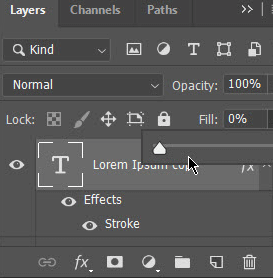
O processo simples mencionado aqui é para as ilustrações simples. No entanto, você pode usar sua própria imaginação e criar uma bela arte.
Você pode querer ler isto: Como alterar fontes no Android?
Como contornar metade de um texto em uma foto no Photoshop
Agora aprendemos como podemos delinear algumas letras de texto em vez de texto completo para criar efeitos sutis.
Neste exemplo vamos pegar uma imagem que tem metade da imagem e metade do fundo colorido. Ao usar este tipo de imagem, nossa metade do texto cairá na imagem colorida e metade do nosso texto cairá na imagem. Isso nos dará grande oportunidade de criar imagens com grandes efeitos.
1. Pegue a imagem na qual deseja colocar o texto e digite o texto. Agora faça seu texto um pouco maior.
2. Agora crie uma cópia do texto e dê um nome a ele.
3. Agora altere uma camada do texto para contorno e deixe a outra como está.
4. Neste exemplo, nomeamos uma camada transparente e demos a ela os efeitos que demos anteriormente.
5. Agora rasterizamos a camada normal preenchida, isso transformará o texto em uma imagem bitmap composta de pixels.
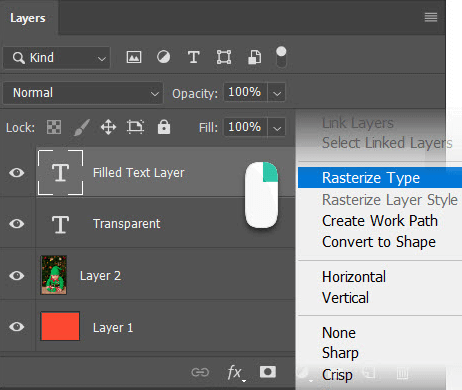
6. Agora selecione a parte do texto que deseja ver o efeito de contorno com a ferramenta de letreiro retangular. Agora exclua o texto selecionado para que apenas o texto contornado permaneça.
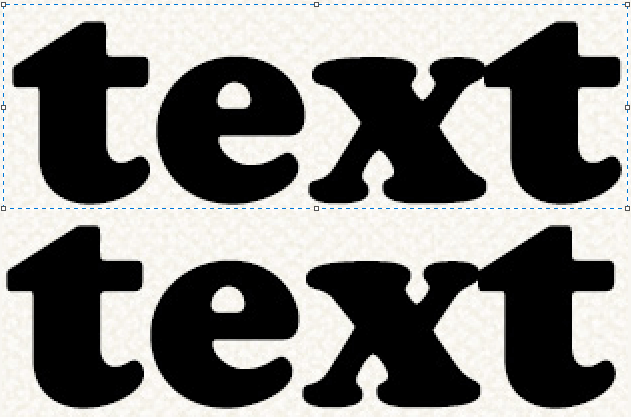
7. Agora você precisa Mesclar todas as camadas visíveis ou pode achatar a imagem usando as opções do menu Camada .
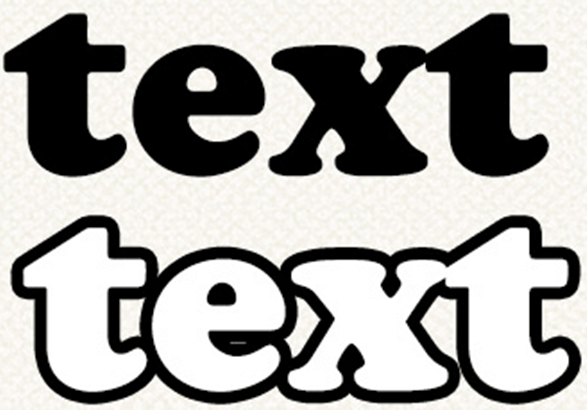
Esse efeito simples levará apenas alguns minutos e tornará sua imagem mais apresentável. Você pode ver esses tipos de imagens em toda a internet.
Leitura obrigatória: Como adicionar texto a fotos no iOS, Android, Windows e Mac?
Veredito:
Delinear um texto pode ser feito de várias maneiras, mas usar Stroke é um dos métodos mais simples que você pode encontrar. Você pode adicionar efeitos combinando texto com os Estilos de camada para adicionar efeitos. Usando este método, você pode copiar e colar qualquer texto e substituir o texto que estava usando anteriormente.
O Photoshop é um dos melhores editores gráficos que você pode encontrar. Este editor gráfico pode ser usado para criar belas obras de arte. Você pode adicionar imagens, formas e texto diferente às suas imagens.
Próxima leitura
- Sites de fotos gratuitas para 2020
- Melhores cortadores de GIF para editar imagens GIF
- Os 10 melhores aplicativos de edição de fotos para iPhone – 2021
- 5 melhores aplicativos de edição de fotos para Android em 2021
- O que torna o Pixlr o melhor editor de fotos online para designs gráficos criativos?